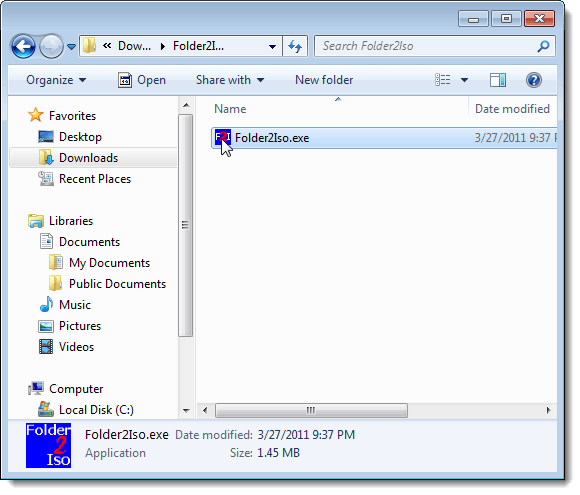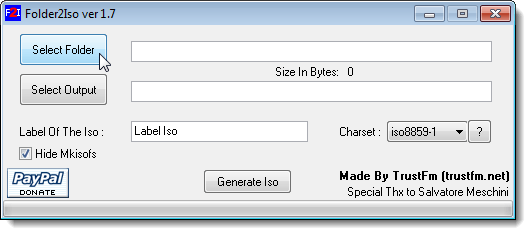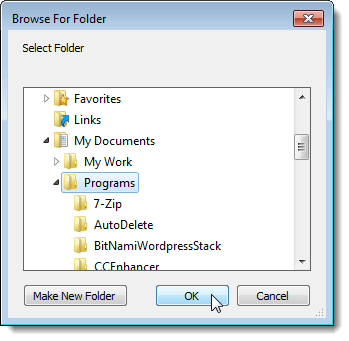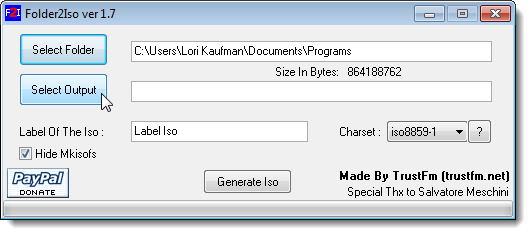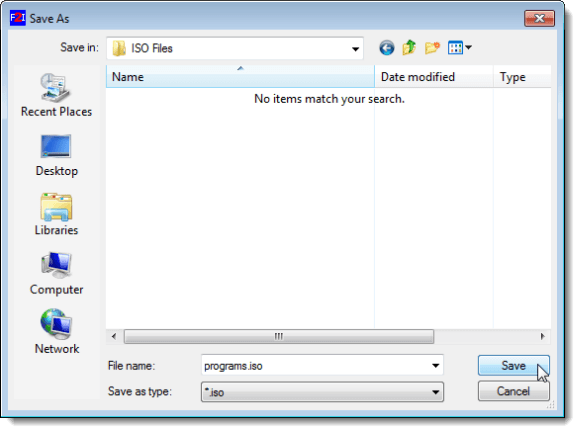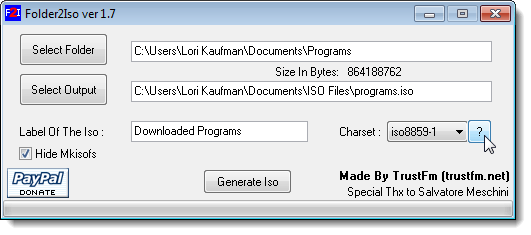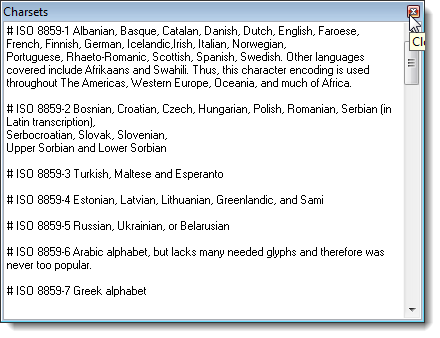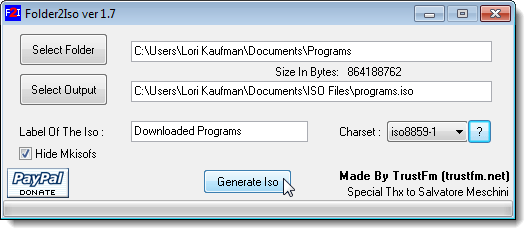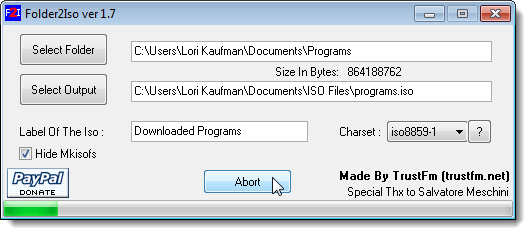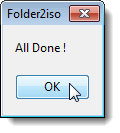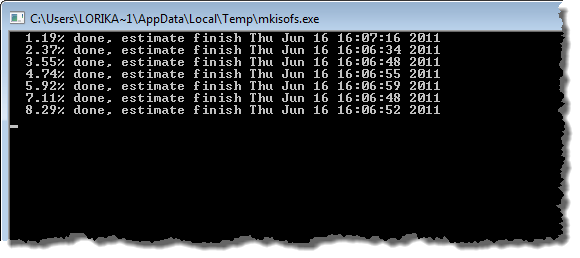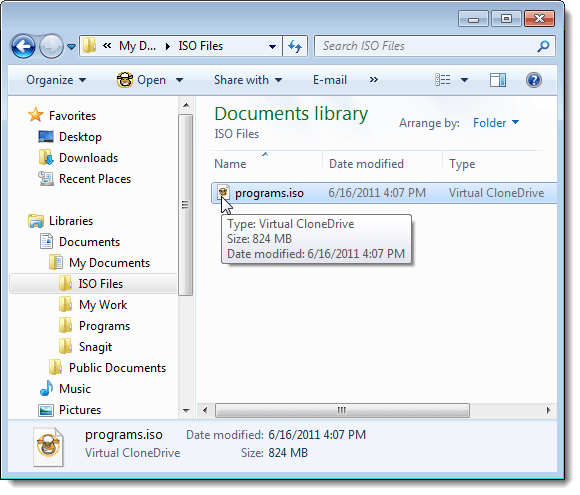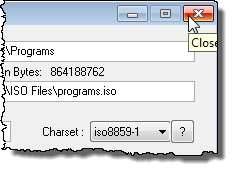Używanie plików ISO jest bardzo popularnym sposobem dystrybucji dużej ilości plików przez Internet. Wiele pakietów oprogramowania jest dostępnych online jako pliki ISO, które można pobrać. Pliki ISO można również wykorzystać do łatwego tworzenia kopii zapasowych plików, takich jak zdjęcia, filmy lub pobrane programy, w formie łatwego do uzyskania na twardym dysku lub płycie CD / DVD.
znalazłem wolne, przenośne narzędzie o nazwie Folder2ISO, które umożliwia tworzenie plików ISO z folderów w systemie Windows. Pobierz Folder2ISOz
http://www.trustfm.net/divx/SoftwareFolder2Iso.php?b2=1.
Folder2ISOto przenośny program, który nie wymaga instalacji . Aby uruchomić program, wyodrębnij pobrany plik i kliknij dwukrotnie plik .exe.
Aby wybrać folder, z którego chcesz utworzyć plik ISO, kliknij Wybierz folder.
Wyświetla się okno dialogowe>Przeglądaj dla folderu. Przejdź do folderu, który chcesz przekonwertować na plik ISO, wybierz folder i kliknij OK.
Aby wybrać lokalizację pliku ISO, kliknij Wybierz wyjście.
W Zapisz jako okno dialogowe, przejdź do folderu, w którym chcesz zapisać plik ISO. Wprowadź nazwę pliku ISO w polu edycji Nazwa plikui kliknij przycisk Zapisz.
UWAGA:Nie można zapisać plik ISO w tym samym folderze, który konwertujesz do pliku ISO. Musisz wybrać inną lokalizację.
Wpisz etykietę pliku ISO w etykiecie Etykieta Of Isobox.
Możesz wybrać inny zestaw znaków, wybierając opcję z rozwijanej listy Zestaw znaków. Aby uzyskać informacje o tym, jakie języki są uwzględnione w każdym zestawie znaków, kliknij przycisk ze znakiem zapytania.
Okno Zestawy znakówwyświetla skrzynki z listą języków, które obejmuje każdy zestaw znaków. Aby zamknąć okno dialogowe, kliknij przycisk Xw prawym górnym rogu.
Po wybraniu folder, który ma zostać przekonwertowany na plik ISO i lokalizację wyjściową, i ustaw pozostałe opcje, kliknij Generuj ISO, aby utworzyć plik ISO.
Postęp generowania pliku ISO wyświetla się w dolnej części okna dialogowego Folder2ISO. Jeśli chcesz zatrzymać generowanie pliku ISO, kliknij Przerwij.
Gdy plik ISO został wygenerowane, wyświetlone zostanie okno dialogowe z informacją, że proces jest Wszystkie wykonane. Kliknij OK, aby zamknąć okno dialogowe.
Folder2ISOto interfejs z przodu dla programu Mkisofs. Mkisofssłuży do pisania systemów plików, takich jak iso9660, używanych do tworzenia CDROMów. Domyślnie pole wyboru Ukryj Mkisofsjest zaznaczone, więc nie widać statusu Mkisofsdziałającego w tle. Jeśli chcesz zobaczyć ten status, zaznacz pole wyboru Ukryj Mkisofs, aby w polu nie było zaznaczenia. Zostanie wyświetlone okno polecenia z procentowym zakończeniem procesu Mkisofs. Okno poleceń zostanie automatycznie zamknięte po zakończeniu procesu Mkisofs.
Wypełniony plik ISO jest zapisywany w określonej lokalizacji wyjściowej. Możesz przeczytać moje poprzednie posty na jak montować obrazy ISO używając Virtual Clone Drive lub wbudowanego funkcje systemu Windows 10.
Aby zamknąć Folder2ISO, kliknij przycisk Xw górnym, prawym rogu okna dialogowego.
Teraz możemy łatwo tworzyć kopie zapasowe pobranych programów przez nagrywanie pliku ISO na DVD lub kopiując plik ISO na dysk zewnętrzny. Pliki w pliku ISO są łatwo dostępne w dowolny sposób. Ciesz się!